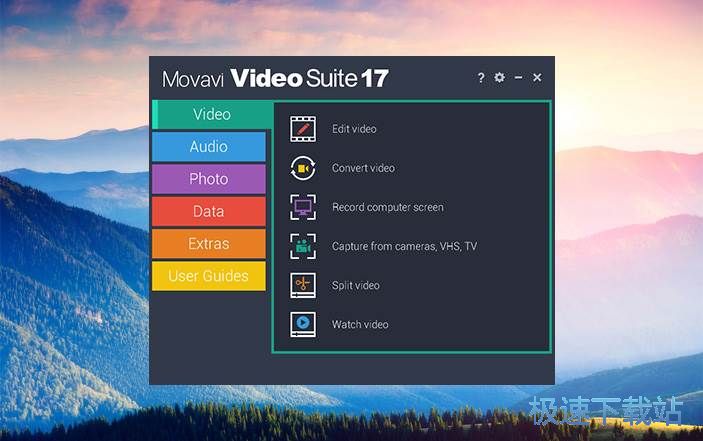Movavi Video Suite官方下载设置音频捕获教学
时间:2021-05-28 11:49:13 作者:无名 浏览量:56
Movavi Video Suite是一款多合一的视频制作器:编辑器,转换器,屏幕录像机等。非常适合远程工作和远程学习。免费下载!创建简介,使用色度键,添加转场和特殊效果,录制屏幕等等。保持您的记忆新鲜和生动:整理您的VHS磁带和打印的照片,并将它们转换成丰富的数字视频和精美的幻灯片。

文件库
文件库存储您在Movavi Video Suite应用程序中使用的所有文件和项目。您也可以手动将文件添加到库中,然后在任何应用程序中打开它们。
菜单中的文件分为以下类别:
所有文件:库中的所有文件。
从计算机:直接从计算机上载到库的文件。
新增:近期添加的文件。
收藏夹:您添加到收藏夹的文件。
转换:转换应用程序中的转换文件。
屏幕录制:您的屏幕从屏幕录制应用程序捕获。
视频编辑:您添加到视频编辑应用程序中的所有文件,您的项目以及导出的视频。
视频拆分:从视频拆分应用程序拆分视频。
视频捕获:摄像机从视频和音频捕获应用程序捕获。

Movavi Video Suite官方下载设置音频捕获教学图2
设置音频捕获
在“音频捕获设备”框中,选择麦克风或要用于录制声音的任何设备。要录制计算机上正在播放的音频*,请选择立体声混音或扬声器。

Movavi Video Suite官方下载设置音频捕获教学图3
记录
单击开始捕获开始录制。录制声音时,您可以看到频率以中间的彩条形式反映出来。完成后,点击停止捕获。如果您需要录制更多音频片段,只需重复此步骤。
音频文件将保存到“将文件保存到”框中指定的文件夹中。要打开此文件夹,请单击“查看保存的文件”按钮。

Movavi Video Suite官方下载设置音频捕获教学图4
分割影片
拆分电影是用于快速视频编辑的轻量级程序。有了它,您可以将视频文件切成小场景,也可以切掉任何数量的不需要的部分,例如广告。要打开视频分配器,请在Movavi Video Suite启动器的工具上单击“视频” 。然后在“拆分视频”选项卡上单击“启动” 。

Movavi Video Suite官方下载设置音频捕获教学图5
开启影片
要打开视频文件,只需将其拖到“分割电影”窗口中即可。
编辑档案
使用“剪刀”按钮将视频剪切成场景,然后选择要删除的场景,然后单击“垃圾桶”按钮。
保存结果
在右下角,选择“另存为单独的文件”将每个场景保存到自己的文件中,或者选择“另存为单个文件”将整个视频减去已删除的场景保存到一个文件中。然后,点击保存,然后选择要放置新文件的位置。
Movavi Video Suite 18.4.0.0 官方版
- 软件性质:国产软件
- 授权方式:共享版
- 软件语言:简体中文
- 软件大小:74788 KB
- 下载次数:1500 次
- 更新时间:2021/5/25 13:15:58
- 运行平台:WinAll...
- 软件描述:没有专业知识怎么制作视频?怎么给视频添加音乐、特效、文字?极速小编为你介绍一款国... [立即下载]
相关资讯
相关软件
电脑软件教程排行
- 破解qq功能和安装教程
- 怎么将网易云音乐缓存转换为MP3文件?
- 比特精灵下载BT种子BT电影教程
- 微软VC运行库合集下载安装教程
- 土豆聊天软件Potato Chat中文设置教程
- 怎么注册Potato Chat?土豆聊天注册账号教程...
- 浮云音频降噪软件对MP3降噪处理教程
- 英雄联盟官方助手登陆失败问题解决方法
- 蜜蜂剪辑添加视频特效教程
- 比特彗星下载BT种子电影教程
最新电脑软件教程
- 中国网络电视台客户端的特色功能与使用教程...
- 越狱搜索软件的基本内容介绍与使用技巧说明...
- 央视影音客户端的安装步骤详细阐述及免费下...
- 软件宝IP攻击软件的使用说明与IP查询方法
- 触摸精灵PC端脚本编辑器使用技巧详细介绍
- 超级播放器客户端下载及安装教程详细介绍
- 通达信高速行情交易系统功能及安装教程
- OneKey一键还原功能特色及备份系统的方法
- PowerPoint解包过程及使用技巧
- 购物浏览器特色和使用教程介绍
软件教程分类
更多常用电脑软件
更多同类软件专题